

|
本站电脑知识提供应用软件知识,计算机网络软件知识,计算机系统工具知识,电脑配置知识,电脑故障排除和电脑常识大全,帮助您更好的学习电脑!不为别的,只因有共同的爱好,为软件和互联网发展出一分力! ps怎么裁剪图片固定尺寸呢?如果各位亲们还不了解的话,就来这里学习学习关于ps裁剪图片固定尺寸的方法吧,希望可以帮助到大家哦。 1.首先,打开ps软件界面后,点击文件菜单导入图片素材 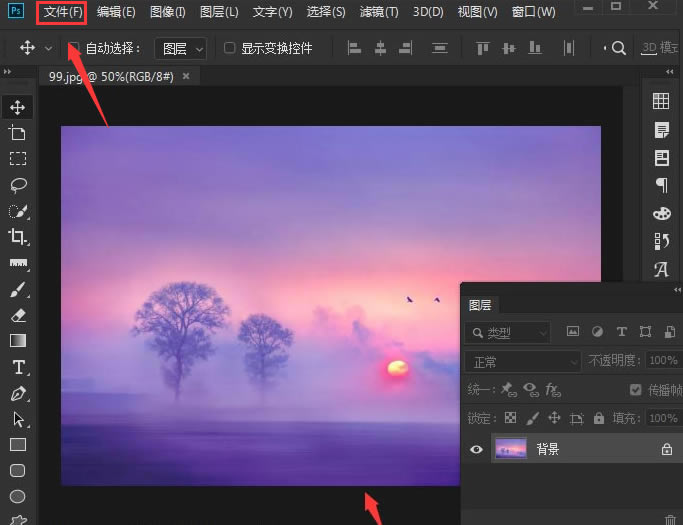
2.随后,选中该图层背景,将打开的裁剪工具切换到宽x高x分辨率状态 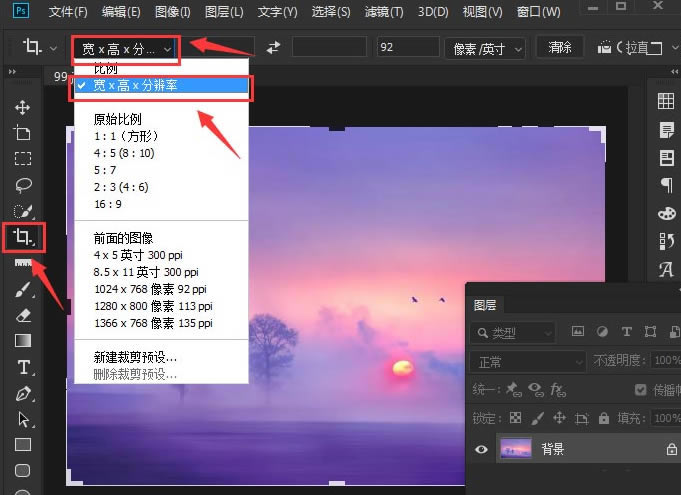
3.最后,如下图所示输入尺寸的像素比例,并保存设置即可 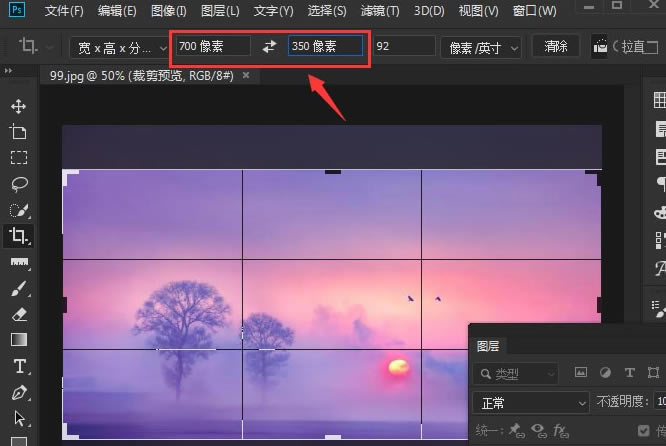
以上就是为各位分享的ps裁剪图片固定尺寸的方法,有需要的朋友赶快来看看本篇文章吧。 学习教程快速掌握从入门到精通的电脑知识 |
温馨提示:喜欢本站的话,请收藏一下本站!